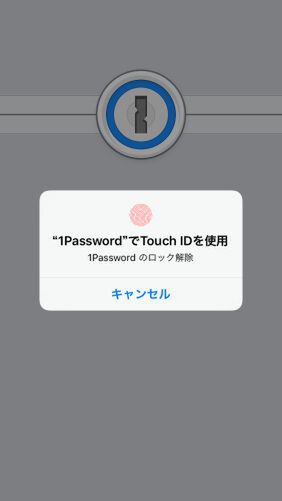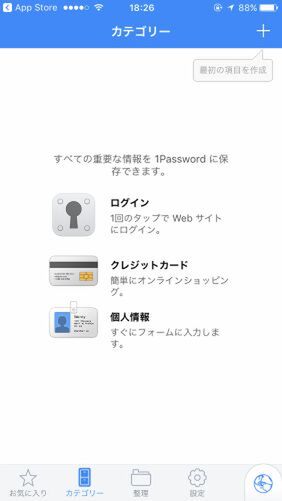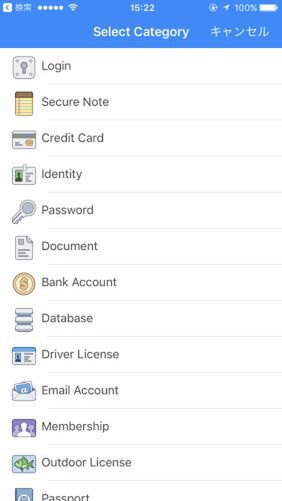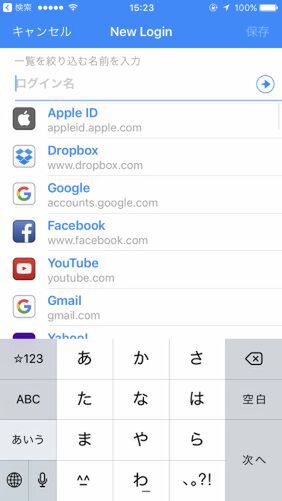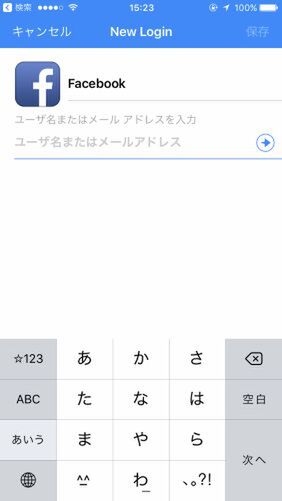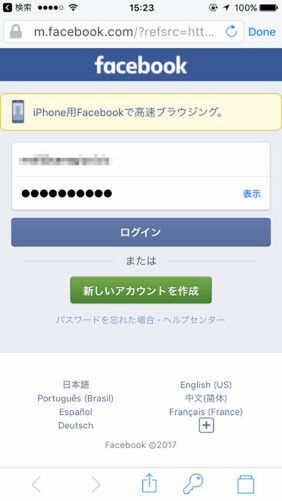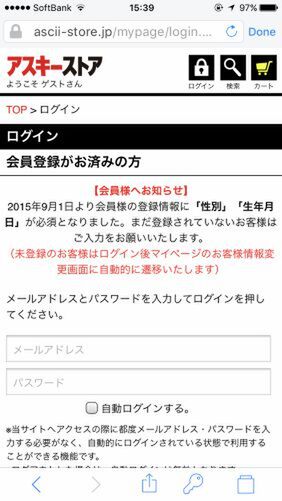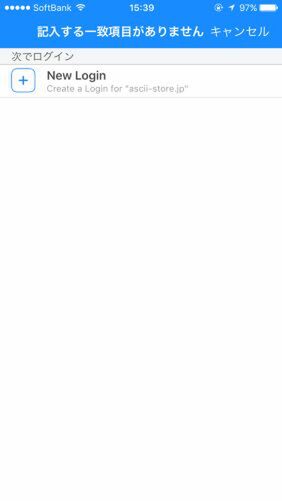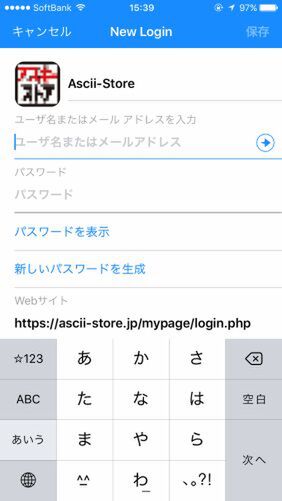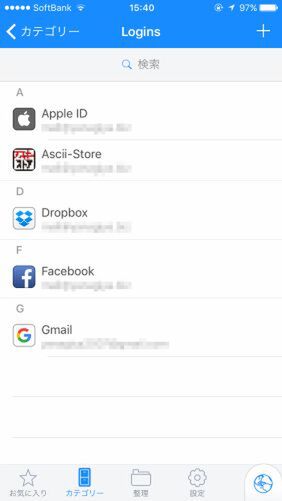IDとパスワードを「1Password」に登録する
まずはウェブサービスとID、パスワードを登録する。登録するカテゴリーはもちろん「Login」。あらかじめ数百種類のウェブサービスの設定が用意されており、手軽にアカウントを登録できる。登録したウェブサービス名を入力してみよう。ヒットしたら、アカウント情報を入力するだけで登録できる。
一覧にないウェブサイトなら、そのままアカウントの設定画面に映るのだが、URLなどを手動登録するのは面倒。そんな時は、「1Password」の内蔵ブラウザーでウェブサービスを開き、ログイン画面から設定しよう。そうすれば、URLやサービス名などが入力済みの状態で登録画面が開くので手間が省ける。
登録した項目は、すぐに同じ「1Password」アカウントでログインしているほかの端末でも利用できるようになる。

この連載の記事
-
第342回
トピックス
低解像度の古い写真を高画素化するAI「Topaz Gigapixel AI」で印刷品質にするワザ -
第341回
iPhone
iOS 16で変わった時計のフォントは変更可!? ロック画面を思いっきりカスタマイズしよう -
第340回
スマホ
バッテリー消耗問題が解決したiOS 15.4の新機能をチェックする -
第339回
スマホ
新顔のスマートリモコン「Nature Remo mini 2」で家中の家電をスマホでオンオフするワザ -
第338回
iPhone
格段に進化したiOS 15! イチオシの新機能10を一挙紹介 -
第337回
トピックス
標準機能が充実しているVivaldiブラウザーに乗り換えればウェブ閲覧が超快適になる -
第336回
トピックス
3000円以下で手に入る防水防塵ナイトビジョン対応の高性能監視カメラ活用術 -
第335回
iPhone
スマートトラッカーの決定版「AirTag」を活用して探し物を即見つけるワザ -
第334回
トピックス
今年ブレイクの予感!? ありとあらゆる情報を一元管理するサービス「Notion」がイチオシのワケ -
第333回
トピックス
もっと便利に活用しよう! Googleスプレッドシート使いこなしテクニック 7選 -
第332回
トピックス
Windows 10標準ブラウザー「Edge」がChromeの機能を使えるようになっているの知ってた? - この連載の一覧へ